ASA 8.x : Split-tunneling toestaan voor AnyConnect VPN-client in het ASA-configuratievoorbeeld
Inhoud
Inleiding
Dit document bevat stapsgewijze instructies hoe Cisco AnyConnect VPN-client toegang tot internet kan worden verleend terwijl de client is getunneld in een Cisco adaptieve security applicatie (ASA) 8.0.2. Met deze configuratie krijgt de client beveiligde toegang tot bedrijfsbronnen via SSL en krijgt de client onbeveiligde toegang tot internet met behulp van gesplitste tunneling.
Voorwaarden
Vereisten
Voordat u deze configuratie uitvoert, moet aan de volgende vereisten worden voldaan:
-
ASA security applicatie moet versie 8.x uitvoeren
-
Cisco AnyConnect VPN-client 2.x
Opmerking: Download het AnyConnect VPN-clientpakket (AnyConnect-win*.pkg) van Cisco Software Download (alleen geregistreerde klanten). Kopieer de AnyConnect VPN-client naar het flitsgeheugen van de ASA, dat moet worden gedownload naar de externe gebruikerscomputers om de SSL VPN-verbinding met de ASA tot stand te brengen. Raadpleeg het gedeelte AnyConnect-client installeren in de ASA-configuratiehandleiding voor meer informatie.
Gebruikte componenten
De informatie in dit document is gebaseerd op de volgende software- en hardware-versies:
-
Cisco 5500 Series ASA waarin softwareversie 8.0(2) wordt uitgevoerd
-
Cisco AnyConnect SSL VPN-clientversie voor Windows 2.0.0343
-
PC die Microsoft Visa, Windows XP SP2 of Windows 2000 Professional SP4 met Microsoft Installer versie 3.1
-
Cisco Adaptive Security Device Manager (ASDM), versie 6.0(2)
De informatie in dit document is gebaseerd op de apparaten in een specifieke laboratoriumomgeving. Alle apparaten die in dit document worden beschreven, hadden een opgeschoonde (standaard)configuratie. Als uw netwerk live is, moet u de potentiële impact van elke opdracht begrijpen.
Conventies
Raadpleeg Cisco Technical Tips Conventions (Conventies voor technische tips van Cisco) voor meer informatie over documentconventies.
Achtergrondinformatie
De Cisco AnyConnect VPN-client biedt beveiligde SSL-verbindingen met het security apparaat voor externe gebruikers. Zonder een eerder geïnstalleerde client voeren externe gebruikers het IP-adres in in hun browser van een interface die is geconfigureerd om SSL VPN-verbindingen te accepteren. Tenzij het security apparaat is geconfigureerd om http:// verzoeken naar https:// te sturen, moeten gebruikers de URL invoeren in het formulier https://<adres>.
Na het invoeren van de URL, de browser verbindt met die interface en toont het login scherm. Als de gebruiker voldoet aan de login en authenticatie, en het security apparaat identificeert de gebruiker als vereisen van de client, het downloadt de client die overeenkomt met het besturingssysteem van de computer op afstand. Na het downloaden installeert en configureert de client zichzelf, vestigt een beveiligde SSL-verbinding en blijft of verwijdert zichzelf (afhankelijk van de configuratie van het security apparaat) wanneer de verbinding wordt verbroken.
In het geval van een eerder geïnstalleerde client, wanneer de gebruiker authenticeert, onderzoekt het security apparaat de revisie van de client en upgrades de client indien nodig.
Wanneer de client een SSL VPN-verbinding met het security apparaat onderhandelt, maakt hij verbinding met behulp van Transport Layer Security (TLS) en naar keuze Datagram Transport Layer Security (DTLS). DTLS vermijdt latentie- en bandbreedteproblemen die aan sommige SSL-verbindingen zijn gekoppeld en verbetert de prestaties van realtime toepassingen die gevoelig zijn voor pakketvertragingen.
De AnyConnect-client kan worden gedownload van het security apparaat of de systeembeheerder kan de client handmatig op de externe pc installeren. Raadpleeg de Cisco AnyConnect VPN-clientbeheerdershandleiding voor meer informatie over het handmatig installeren van de client.
Het security apparaat downloadt de client op basis van het groepsbeleid of de gebruikersnaam van de gebruiker die de verbinding tot stand brengt. U kunt het beveiligingstoestel configureren om automatisch de client te downloaden, of u kunt het configureren om de externe gebruiker te vragen of hij de client moet downloaden. In het laatste geval, als de gebruiker niet reageert, kunt u het security apparaat configureren om de client na een tijdelijke periode te downloaden of de inlogpagina te tonen.
Configureren
Deze sectie bevat informatie over het configureren van de functies die in dit document worden beschreven.
Opmerking: Gebruik de Command Lookup Tool (alleen voor geregistreerde klanten) voor meer informatie over de opdrachten die in deze sectie worden gebruikt.
Netwerkdiagram
Het netwerk in dit document is als volgt opgebouwd:
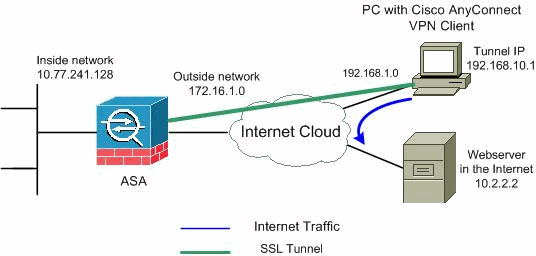
Opmerking: De in deze configuratie gebruikte schema’s voor IP-adressering zijn niet officieel routeerbaar op het internet. Dit zijn RFC 1918 adressen die in een laboratoriumomgeving zijn gebruikt.![]()
ASA configuratie met ASDM 6.0(2)
Dit document gaat ervan uit dat de basisconfiguratie, zoals de interfaceconfiguratie, al gemaakt is en goed werkt.
Opmerking: zie Toegang tot HTTPS voor ASDM toestaan om de ASA te kunnen configureren door de ASDM.
Opmerking: WebVPN en ASDM kunnen niet op dezelfde ASA-interface worden ingeschakeld, tenzij u de poortnummers wijzigt. Raadpleeg ASDM en Web VPN Enabled op dezelfde interface van ASA voor meer informatie.
Voltooi deze stappen om SSL VPN op ASA te configureren met gesplitste tunneling:
-
Kies Configuratie > Externe toegang VPN > Netwerktoegang (client) > Adresbeheer > Adrespools > Toevoegen om een VPN-adrespool te maken.
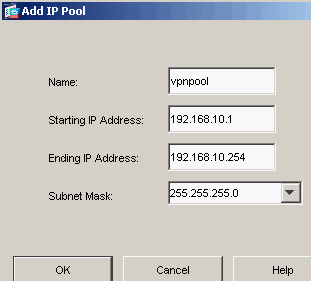
-
Klik op Apply (Toepassen).
Equivalente CLI-configuratie:
Cisco ASA 8.0(2) ciscoasa(config)#ip local pool vpnpool 192.168.10.1-192.168.10.254 mask 255.255.255.0
-
Web VPN inschakelen.
-
Kies Configuratie > Externe toegang VPN > Netwerktoegang (client) > SSL VPN-verbindingsprofielen en klik onder Toegangsinterfaces op de selectievakjes Toegang toestaan en DTLS voor de buiteninterface inschakelen. Selecteer ook het selectievakje Cisco AnyConnect VPN-client of oudere SSL VPN-clienttoegang inschakelen op de interface die in de onderstaande tabel is geselecteerd om SSL VPN aan de buiteninterface in te schakelen.
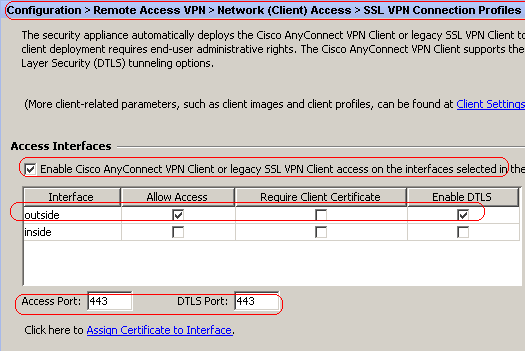
-
Klik op Apply (Toepassen).
-
Kies Configuratie > Externe toegang VPN > Netwerktoegang (client) > Geavanceerd > SSL VPN > Clientinstellingen > Toevoegen om het clientbeeld van Cisco AnyConnect VPN uit het flitsgeheugen van ASA toe te voegen zoals aangegeven.
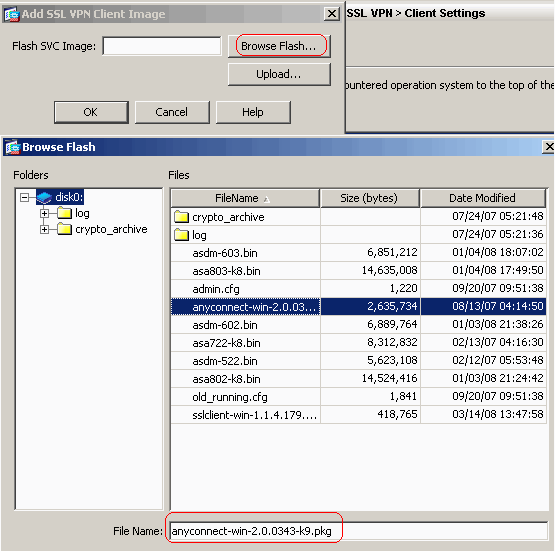
-
Klik op OK.
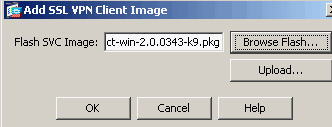
-
Klik op Add (Toevoegen).
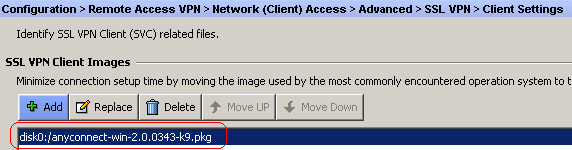
Equivalente CLI-configuratie:
Cisco ASA 8.0(2) ciscoasa(config)#webvpn ciscoasa(config-webvpn)#enable outside ciscoasa(config-webvpn)#svc image disk0:/anyconnect-win-2.0.0343-k9.pkg 1 ciscoasa(config-webvpn)#tunnel-group-list enable ciscoasa(config-webvpn)#svc enable
-
-
Groepsbeleid configureren.
-
Kies Configuratie > Externe toegang VPN > Netwerktoegang (client) > Groepsbeleid om een interne clientgroep voor groepsbeleid te maken. Selecteer onder het tabblad Algemeen het aanvinkvakje SSL VPN Client om WebVPN als tunnelprotocol in te schakelen.
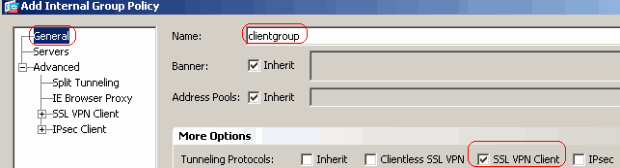
-
In het tabblad Geavanceerd > Split-tunneling deselecteert u het aankruisvakje Inherit voor het Split-tunnelbeleid en kiest u hieronder in de vervolgkeuzelijst de optie Tunnelnetwerklijst.
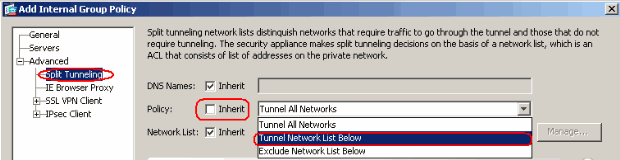
-
Schakel het aanvinkvakje Inherit uit voor de netwerklijst van de Split-tunnel en klik vervolgens op Beheer om de ACL-beheer te starten.
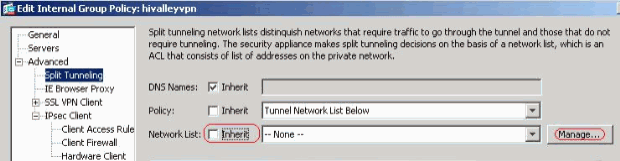
-
Kies in ACL Manager Add > Add ACL... om een nieuwe toegangslijst te maken.
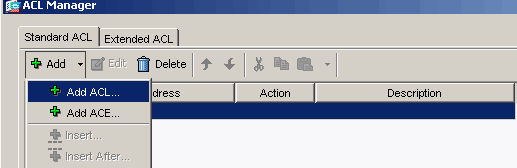
-
Typ een naam voor de ACL en klik op OK.
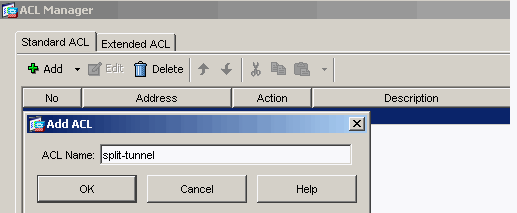
-
Zodra de ACL-naam is gemaakt, kiest u Add > Add ACE om een Access Control Entry (ACE) toe te voegen.
Bepaal het ACE dat aan LAN achter ASA beantwoordt. In dit geval is het netwerk 10.77.241.128/26 en selecteer Permit als de Actie.
-
Klik op OK om ACL Manager af te sluiten.
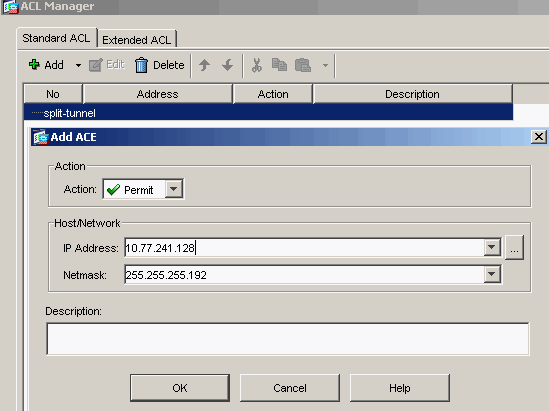
-
Zorg dat de ACL die u zojuist hebt gemaakt, is geselecteerd voor de netwerklijst met splitste tunnels. Klik op OK om naar de configuratie van het groepsbeleid terug te keren.
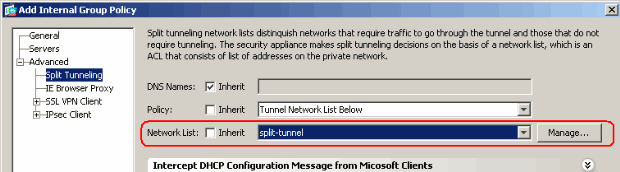
-
Klik op de hoofdpagina op Toepassen en vervolgens verzenden (indien nodig) om de opdrachten naar de ASA te verzenden.
-
Configureer de SSL VPN-instellingen onder Groepsbeleidsmodus.
-
Voor de optie Installateur op clientsysteem behouden, deselecteert u het aanvinkvakje Inherit en klikt u op de knop Ja.
Hierdoor kan de SVC-software op de clientmachine blijven. Daarom hoeft de ASA de SVC-software niet telkens wanneer een verbinding wordt gemaakt naar de client te downloaden. Deze optie is een goede keuze voor externe gebruikers die vaak toegang hebben tot het bedrijfsnetwerk.
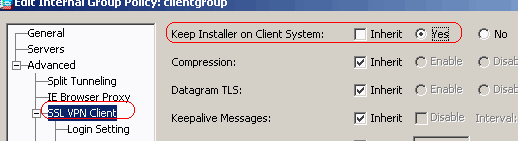
-
Klik op Aanmeldingsinstelling om de instelling voor het achteraf inloggen in te stellen en de selectie voor het standaard achteraf inloggen op de afbeelding in te stellen.
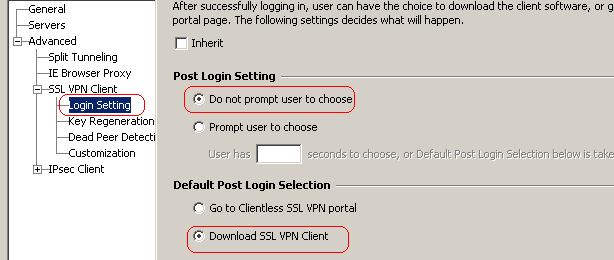
-
Voor de optie Heronderhandelingsinterval uitschakelt u het vakje Inherit uit, het selectievakje Onbeperkt en voert u het aantal minuten in totdat u opnieuw inschakelt.
De beveiliging wordt verbeterd door limieten in te stellen aan de tijdsduur dat een sleutel geldig is.
-
Voor de optie Heronderhandelingsmethode deselecteert u het aanvinkvakje Inherit en klikt u op het keuzerondje SSL.
Heronderhandeling kan de huidige SSL-tunnel of een nieuwe tunnel gebruiken die uitdrukkelijk voor heronderhandeling is gemaakt.
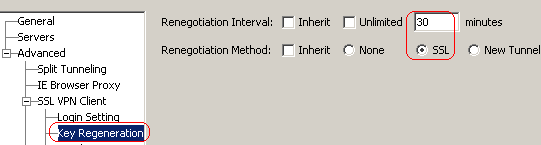
-
-
Klik op OK en pas het toe.
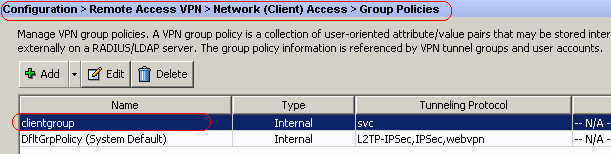
Equivalente CLI-configuratie:
Cisco ASA 8.0(2) ciscoasa(config)#access-list split-tunnel standard permit 10.77.241.128 255.255.255.1922 ciscoasa(config)#group-policy clientgroup internal ciscoasa(config)#group-policyclientgroup attributes ciscoasa(config-group-policy)#vpn-tunnel-protocol webvpn ciscoasa(config-group-policy)#split-tunnel-policy tunnelspecified ciscoasa(config-group-policy)#split-tunnel-network-list value split-tunnel ciscoasa(config-group-policy)#webvpn ciscoasa(config-group-webvpn)#svc ask none default svc ciscoasa(config-group-webvpn)#svc keep-installer installed ciscoasa(config-group-webvpn)#svc rekey time 30 ciscoasa(config-group-webvpn)#svc rekey method ssl
-
-
Kies Configuratie > Externe toegang VPN > AAA-instelling > Lokale gebruikers > Toevoegen om een nieuwe gebruikersaccount ssluser1 te maken. Klik op OK en pas toe.
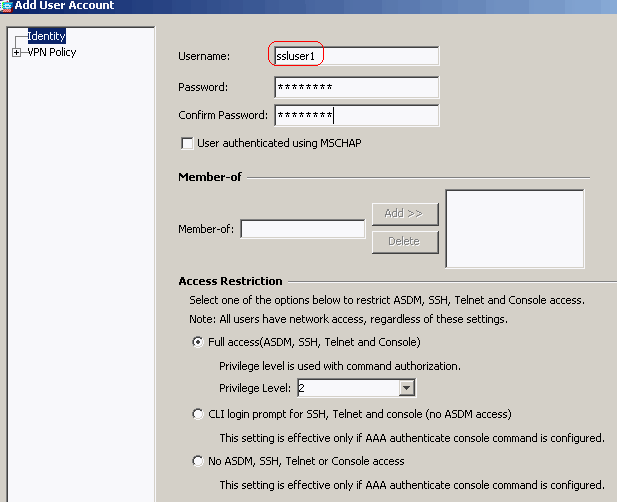
Equivalente CLI-configuratie:
Cisco ASA 8.0(2) ciscoasa(config)#username ssluser1 password asdmASA@
-
Kies Configuratie > Externe toegang VPN > AAA-instelling > AAA-servergroepen > Bewerken om de standaardservergroep LOKAAL aan te passen door het aanvinkvakje Lokale gebruiker inschakelen met de maximale waarde voor pogingen in te schakelen op 16.
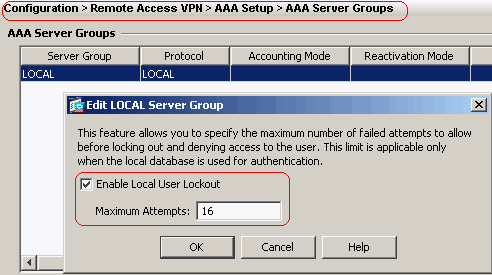
-
Klik op OK en pas het toe.
Equivalente CLI-configuratie:
Cisco ASA 8.0(2) ciscoasa(config)#aaa local authentication attempts max-fail 16
-
Tunnelgroep configureren.
-
Kies Configuratie > Externe toegang VPN > Netwerktoegang (client) > SSL VPN-verbindingsprofielen Verbindingsprofielen > Toevoegen om een nieuwe tunnelgroep subgroep te maken.
-
Op het tabblad Basic kunt u de lijst met configuraties uitvoeren zoals hieronder wordt weergegeven:
-
Geef de tunnelgroep een naam als subgroep.
-
Kies onder Toewijzing clientadres de vpnpool adressenpool uit de vervolgkeuzelijst.
-
Kies onder Standaardgroepsbeleid de clientgroep groepsbeleid in de vervolgkeuzelijst.
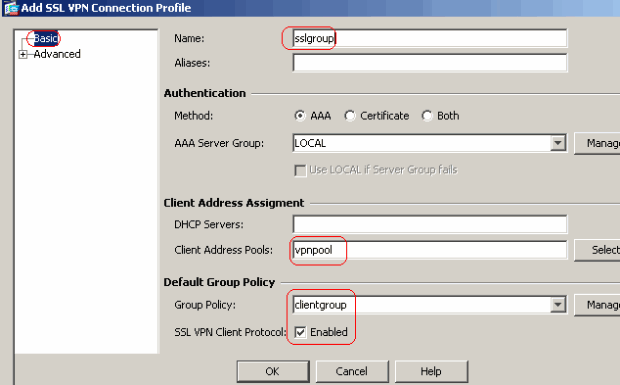
-
-
Specificeer onder het tabblad SSL VPN > Connection Aliases de groep alias naam als subgroup_users en klik op OK.
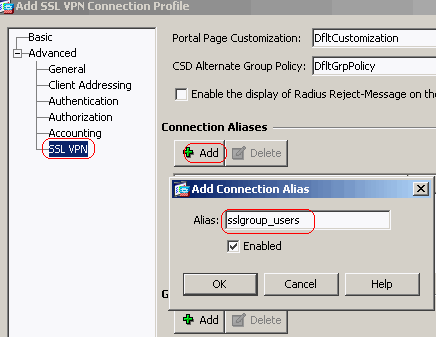
-
Klik op OK en pas het toe.
Equivalente CLI-configuratie:
Cisco ASA 8.0(2) ciscoasa(config)#tunnel-group sslgroup type remote-access ciscoasa(config)#tunnel-group sslgroup general-attributes ciscoasa(config-tunnel-general)#address-pool vpnpool ciscoasa(config-tunnel-general)#default-group-policy clientgroup ciscoasa(config-tunnel-general)#exit ciscoasa(config)#tunnel-group sslgroup webvpn-attributes ciscoasa(config-tunnel-webvpn)#group-alias sslgroup_users enable
-
-
Configureer NAT.
-
Kies Configuratie > Firewall > NAT-regels > Dynamische NAT-regel toevoegen zodat het verkeer dat van het binnennetwerk komt, kan worden vertaald met het externe IP-adres 172.16.1.5.

-
Klik op OK.
-
Klik op OK.
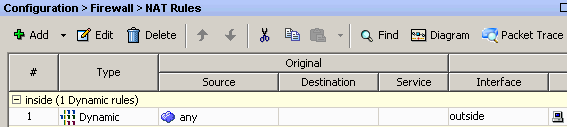
-
Klik op Apply (Toepassen).
Equivalente CLI-configuratie:
Cisco ASA 8.0(2) ciscoasa(config)#global (outside) 1 172.16.1.5 ciscoasa(config)#nat (inside) 1 0.0.0.0 0.0.0.0
-
-
Configureer de NAT-vrijstelling voor het retourverkeer van binnen het netwerk naar de VPN-client.
ciscoasa(config)#access-list nonat permit ip 10.77.241.0 192.168.10.0 ciscoasa(config)#access-list nonat permit ip 192.168.10.0 10.77.241.0 ciscoasa(config)#nat (inside) 0 access-list nonat
ASA CLI configureren
| Cisco ASA 8.0(2) |
|---|
ciscoasa(config)#show running-config : Saved : ASA Version 8.0(2) ! hostname ciscoasa domain-name default.domain.invalid enable password 8Ry2YjIyt7RRXU24 encrypted names ! interface Ethernet0/0 nameif inside security-level 100 ip address 10.77.241.142 255.255.255.192 ! interface Ethernet0/1 nameif outside security-level 0 ip address 172.16.1.1 255.255.255.0 ! interface Ethernet0/2 shutdown no nameif no security-level no ip address ! interface Ethernet0/3 shutdown no nameif no security-level no ip address ! interface Management0/0 shutdown no nameif no security-level no ip address ! passwd 2KFQnbNIdI.2KYOU encrypted boot system disk0:/asa802-k8.bin ftp mode passive clock timezone IST 5 30 dns server-group DefaultDNS domain-name default.domain.invalid access-list split-tunnel standard permit 10.77.241.128 255.255.255.192 !--- ACL for Split Tunnel network list for encryption. access-list nonat permit ip 10.77.241.0 192.168.10.0 access-list nonat permit ip 192.168.10.0 10.77.241.0 !--- ACL to define the traffic to be exempted from NAT. pager lines 24 logging enable logging asdm informational mtu inside 1500 mtu outside 1500 ip local pool vpnpool 192.168.10.1-192.168.10.254 mask 255.255.255.0 !--- The address pool for the Cisco AnyConnect SSL VPN Clients no failover icmp unreachable rate-limit 1 burst-size 1 asdm image disk0:/asdm-602.bin no asdm history enable arp timeout 14400 global (outside) 1 172.16.1.5 !--- The global address for Internet access used by VPN Clients. !--- Note: Uses an RFC 1918 range for lab setup. !--- Apply an address from your public range provided by your ISP. nat (inside) 0 access-list nonat !--- The traffic permitted in "nonat" ACL is exempted from NAT. nat (inside) 1 0.0.0.0 0.0.0.0 route outside 0.0.0.0 0.0.0.0 172.16.1.2 1 timeout xlate 3:00:00 timeout conn 1:00:00 half-closed 0:10:00 udp 0:02:00 icmp 0:00:02 timeout sunrpc 0:10:00 h323 0:05:00 h225 1:00:00 mgcp 0:05:00 mgcp-pat 0:05:00 timeout sip 0:30:00 sip_media 0:02:00 sip-invite 0:03:00 sip-disconnect 0:02:00 timeout uauth 0:05:00 absolute dynamic-access-policy-record DfltAccessPolicy http server enable http 0.0.0.0 0.0.0.0 inside no snmp-server location no snmp-server contact snmp-server enable traps snmp authentication linkup linkdown coldstart no crypto isakmp nat-traversal telnet timeout 5 ssh timeout 5 console timeout 0 threat-detection basic-threat threat-detection statistics access-list ! class-map inspection_default match default-inspection-traffic ! ! policy-map type inspect dns preset_dns_map parameters message-length maximum 512 policy-map global_policy class inspection_default inspect dns preset_dns_map inspect ftp inspect h323 h225 inspect h323 ras inspect netbios inspect rsh inspect rtsp inspect skinny inspect esmtp inspect sqlnet inspect sunrpc inspect tftp inspect sip inspect xdmcp ! service-policy global_policy global webvpn enable outside !--- Enable WebVPN on the outside interface svc image disk0:/anyconnect-win-2.0.0343-k9.pkg 1 !--- Assign an order to the AnyConnect SSL VPN Client image svc enable !--- Enable the security appliance to download SVC images to remote computers tunnel-group-list enable !--- Enable the display of the tunnel-group list on the WebVPN Login page group-policy clientgroup internal !--- Create an internal group policy "clientgroup" group-policy clientgroup attributes vpn-tunnel-protocol svc !--- Specify SSL as a permitted VPN tunneling protocol split-tunnel-policy tunnelspecified split-tunnel-network-list value split-tunnel !--- Encrypt the traffic specified in the split tunnel ACL only webvpn svc keep-installer installed !--- When the security appliance and the SVC perform a rekey, they renegotiate !--- the crypto keys and initialization vectors, increasing the security of the connection. svc rekey time 30 !--- Command that specifies the number of minutes from the start of the !--- session until the rekey takes place, from 1 to 10080 (1 week). svc rekey method ssl !--- Command that specifies that SSL renegotiation takes place during SVC rekey. svc ask none default svc username ssluser1 password ZRhW85jZqEaVd5P. encrypted !--- Create a user account "ssluser1" tunnel-group sslgroup type remote-access !--- Create a tunnel group "sslgroup" with type as remote access tunnel-group sslgroup general-attributes address-pool vpnpool !--- Associate the address pool vpnpool created default-group-policy clientgroup !--- Associate the group policy "clientgroup" created tunnel-group sslgroup webvpn-attributes group-alias sslgroup_users enable !--- Configure the group alias as sslgroup-users prompt hostname context Cryptochecksum:af3c4bfc4ffc07414c4dfbd29c5262a9 : end ciscoasa(config)# |
De SSL VPN-verbinding tot stand brengen met SVC
Voltooi de volgende stappen om een SSL VPN-verbinding met ASA tot stand te brengen:
-
Voer de URL of het IP-adres van de WebVPN-interface van de ASA in in uw webbrowser in de indeling zoals aangegeven op de afbeelding.
https://url
OF
https://<IP address of the ASA WebVPN interface>
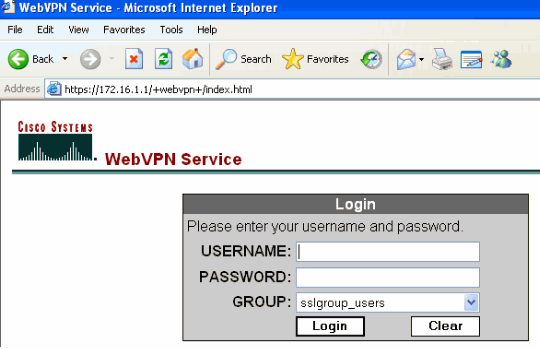
-
Voer uw gebruikersnaam en wachtwoord in. Kies ook uw respectievelijke groep in de vervolgkeuzelijst zoals aangegeven op de afbeelding.
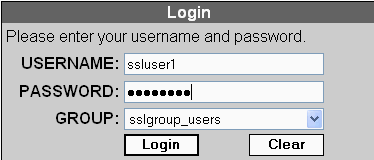
Dit venster verschijnt voordat de SSL VPN verbinding tot stand wordt gebracht.
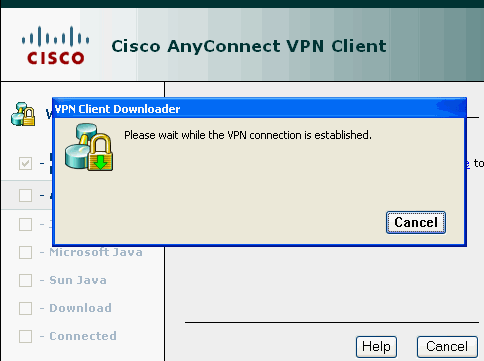
Opmerking: de ActiveX-software moet op uw computer zijn geïnstalleerd voordat u de SVC downloadt.
U ontvangt dit venster zodra de verbinding tot stand is gebracht.
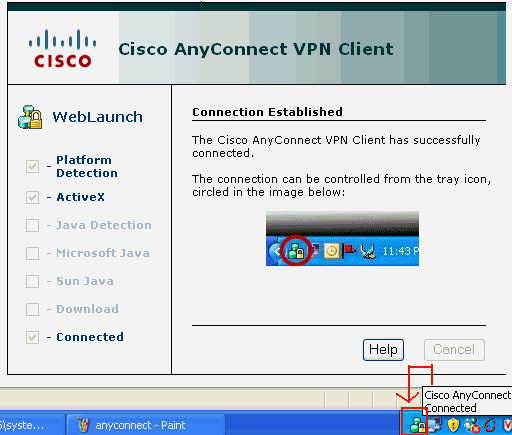
-
Klik op het slot dat op de taakbalk van uw computer wordt weergegeven.
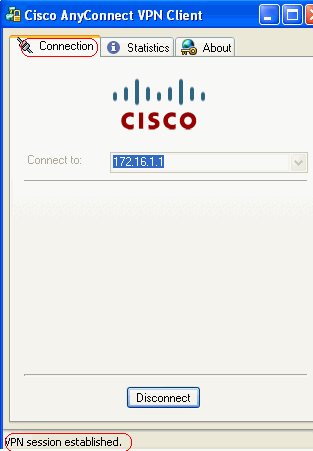
Dit venster verschijnt en geeft informatie over de SSL-verbinding. Bijvoorbeeld, 192.168.10.1 is toegewezen IP door ASA, enz.
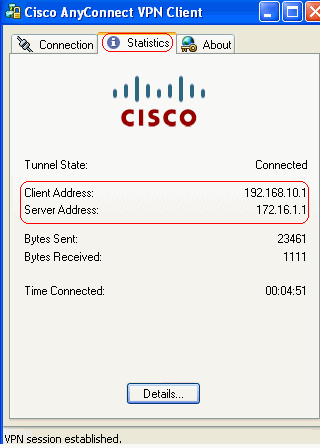
Dit venster toont de informatie over de clientversie van Cisco AnyConnect VPN.
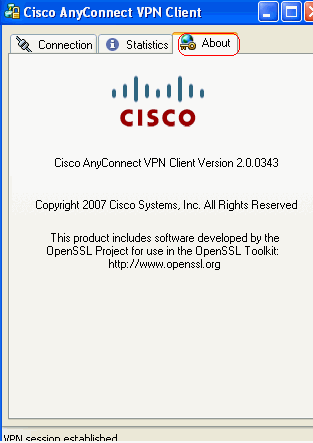
Verifiëren
Gebruik deze sectie om te controleren of uw configuratie goed werkt.
De Output Interpreter Tool (OIT) (alleen voor geregistreerde klanten) ondersteunt bepaalde opdrachten met show. Gebruik de OIT om een analyse te bekijken van de output van de opdracht show.
-
toon webvpn svc—Hier worden de SVC-beelden weergegeven die in het ASA-flitsgeheugen zijn opgeslagen.
ciscoasa#show webvpn svc 1. disk0:/anyconnect-win-2.0.0343-k9.pkg 1 CISCO STC win2k+ 2,0,0343 Mon 04/23/2007 4:16:34.63 1 SSL VPN Client(s) installed
-
toon vpn-sessiondb svc—Hier wordt de informatie over de huidige SSL-verbindingen weergegeven.
ciscoasa#show vpn-sessiondb svc Session Type: SVC Username : ssluser1 Index : 12 Assigned IP : 192.168.10.1 Public IP : 192.168.1.1 Protocol : Clientless SSL-Tunnel DTLS-Tunnel Encryption : RC4 AES128 Hashing : SHA1 Bytes Tx : 194118 Bytes Rx : 197448 Group Policy : clientgroup Tunnel Group : sslgroup Login Time : 17:12:23 IST Mon Mar 24 2008 Duration : 0h:12m:00s NAC Result : Unknown VLAN Mapping : N/A VLAN : none
-
toon webvpn groep-alias-Toont het geconfigureerde alias voor verschillende groepen.
ciscoasa#show webvpn group-alias Tunnel Group: sslgroup Group Alias: sslgroup_users enabled
-
In ASDM kies Bewaking > VPN > VPN-statistieken > Sessies om de huidige WebVPN-sessies in de ASA te kennen.
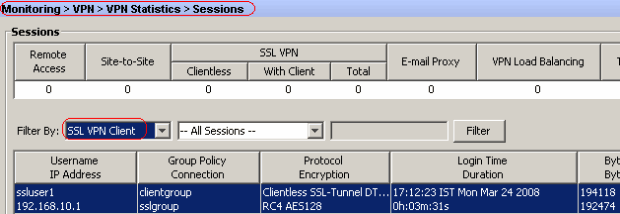
Problemen oplossen
Deze sectie bevat informatie waarmee u problemen met de configuratie kunt oplossen.
-
vpn-sessiondb-afsluitnaam <gebruikersnaam> —Opdracht om de SSL VPN-sessie af te sluiten voor de specifieke gebruikersnaam.
ciscoasa#vpn-sessiondb logoff name ssluser1 Do you want to logoff the VPN session(s)? [confirm] Y INFO: Number of sessions with name "ssluser1" logged off : 1 ciscoasa#Called vpn_remove_uauth: success! webvpn_svc_np_tear_down: no ACL webvpn_svc_np_tear_down: no IPv6 ACL np_svc_destroy_session(0xB000)
Op dezelfde manier kunt u de vpn-sessiondb logoff svc-opdracht gebruiken om alle SVC-sessies te beëindigen.
-
Opmerking: als de pc overschakelt naar de stand-by- of slaapmodus, kan de SSL VPN-verbinding worden beëindigd.
webvpn_rx_data_cstp webvpn_rx_data_cstp: got message SVC message: t/s=5/16: Client PC is going into suspend mode (Sleep, Hibernate, e tc) Called vpn_remove_uauth: success! webvpn_svc_np_tear_down: no ACL webvpn_svc_np_tear_down: no IPv6 ACL np_svc_destroy_session(0xA000)
ciscoasa#show vpn-sessiondb svc INFO: There are presently no active sessions
-
debug webvpn svc <1-255> —Hier vindt u de real-time webvpn-gebeurtenissen om de sessie vast te stellen.
Ciscoasa#debug webvpn svc 7 webvpn_rx_data_tunnel_connect CSTP state = HEADER_PROCESSING http_parse_cstp_method() ...input: 'CONNECT /CSCOSSLC/tunnel HTTP/1.1' webvpn_cstp_parse_request_field() ...input: 'Host: 172.16.1.1' Processing CSTP header line: 'Host: 172.16.1.1' webvpn_cstp_parse_request_field() ...input: 'User-Agent: Cisco AnyConnect VPN Client 2, 0, 0343' Processing CSTP header line: 'User-Agent: Cisco AnyConnect VPN Client 2, 0, 0343 ' Setting user-agent to: 'Cisco AnyConnect VPN Client 2, 0, 0343' webvpn_cstp_parse_request_field() ...input: 'Cookie: webvpn=16885952@12288@1206098825@D251883E8625B92C1338D631B08B 7D75F4EDEF26' Processing CSTP header line: 'Cookie: webvpn=16885952@12288@1206098825@D251883E8 625B92C1338D631B08B7D75F4EDEF26' Found WebVPN cookie: 'webvpn=16885952@12288@1206098825@D251883E8625B92C1338D631B 08B7D75F4EDEF26' WebVPN Cookie: 'webvpn=16885952@12288@1206098825@D251883E8625B92C1338D631B08B7D7 5F4EDEF26' webvpn_cstp_parse_request_field() ...input: 'X-CSTP-Version: 1' Processing CSTP header line: 'X-CSTP-Version: 1' Setting version to '1' webvpn_cstp_parse_request_field() ...input: 'X-CSTP-Hostname: tacweb' Processing CSTP header line: 'X-CSTP-Hostname: tacweb' Setting hostname to: 'tacweb' webvpn_cstp_parse_request_field() ...input: 'X-CSTP-Accept-Encoding: deflate;q=1.0' Processing CSTP header line: 'X-CSTP-Accept-Encoding: deflate;q=1.0' webvpn_cstp_parse_request_field() ...input: 'X-CSTP-MTU: 1206' Processing CSTP header line: 'X-CSTP-MTU: 1206' webvpn_cstp_parse_request_field() ...input: 'X-CSTP-Address-Type: IPv4' Processing CSTP header line: 'X-CSTP-Address-Type: IPv4' webvpn_cstp_parse_request_field() ...input: 'X-DTLS-Master-Secret: CE151BA2107437EDE5EC4F5EE6AEBAC12031550B1812D40 642E22C6AFCB9501758FF3B7B5545973C06F6393C92E59693' Processing CSTP header line: 'X-DTLS-Master-Secret: CE151BA2107437EDE5EC4F5EE6AE BAC12031550B1812D40642E22C6AFCB9501758FF3B7B5545973C06F6393C92E59693' webvpn_cstp_parse_request_field() ...input: 'X-DTLS-CipherSuite: AES256-SHA:AES128-SHA:DES-CBC3-SHA:DES-CBC-SHA' Processing CSTP header line: 'X-DTLS-CipherSuite: AES256-SHA:AES128-SHA:DES-CBC3 -SHA:DES-CBC-SHA' Validating address: 0.0.0.0 CSTP state = WAIT_FOR_ADDRESS webvpn_cstp_accept_address: 192.168.10.1/0.0.0.0 CSTP state = HAVE_ADDRESS No subnetmask... must calculate it SVC: NP setup np_svc_create_session(0x3000, 0xD41611E8, TRUE) webvpn_svc_np_setup SVC ACL Name: NULL SVC ACL ID: -1 SVC ACL ID: -1 vpn_put_uauth success! SVC IPv6 ACL Name: NULL SVC IPv6 ACL ID: -1 SVC: adding to sessmgmt SVC: Sending response Unable to initiate NAC, NAC might not be enabled or invalid policy CSTP state = CONNECTED webvpn_rx_data_cstp webvpn_rx_data_cstp: got internal message Unable to initiate NAC, NAC might not be enabled or invalid policy
-
In ASDM, kies Bewaking > Vastlegging > Real-time Logviewer > Weergave om de real-time gebeurtenissen te zien.
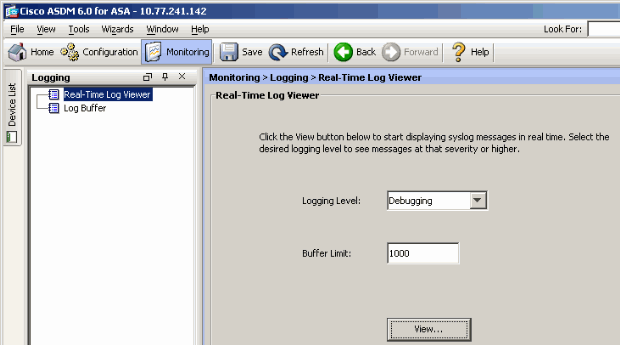
Dit voorbeeld laat zien dat de SSL-sessie is ingesteld met het head-end apparaat.
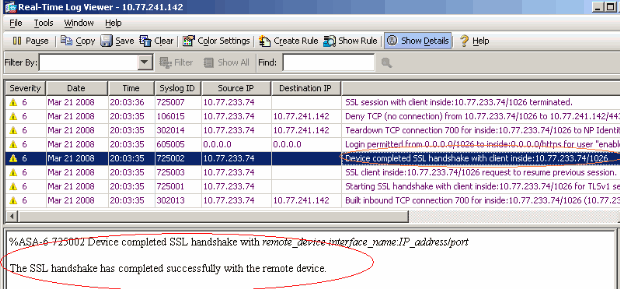
Gerelateerde informatie
- Ondersteuning voor Cisco 5500 Series adaptieve security applicatie
- Releaseopmerkingen voor AnyConnect VPN-client, release 2.0
- ASA/PIX: Configuratievoorbeeld van split-tunneling voor VPN-clients op de ASA
- Configuratievoorbeeld van router staat VPN-clients toe IPsec en het internet te verbinden met split-tunneling
- PIX/ASA 7.x en VPN-client voor openbaar internet VPN op een Stick Configuration Voorbeeld
- SSL VPN-client (SVC) op ASA met ASDM Configuration Voorbeeld
- Technische ondersteuning en documentatie – Cisco Systems
Revisiegeschiedenis
| Revisie | Publicatiedatum | Opmerkingen |
|---|---|---|
1.0 |
27-Mar-2008
|
Eerste vrijgave |
Contact Cisco
- Een ondersteuningscase openen

- (Vereist een Cisco-servicecontract)
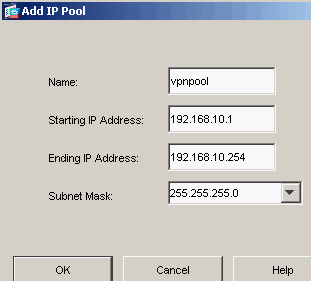
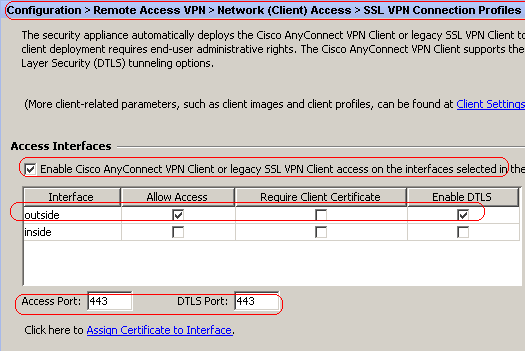
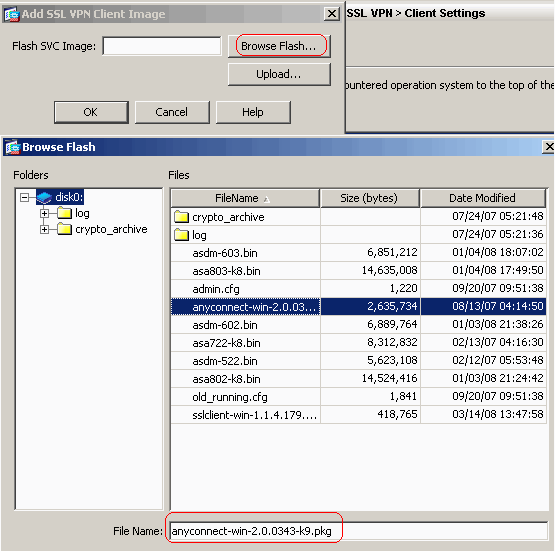
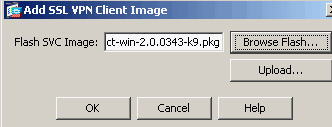
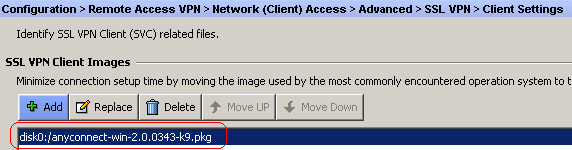
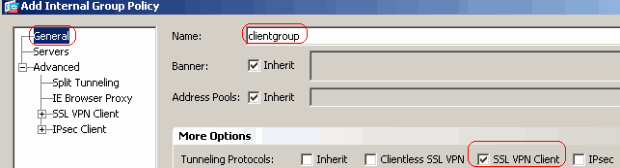
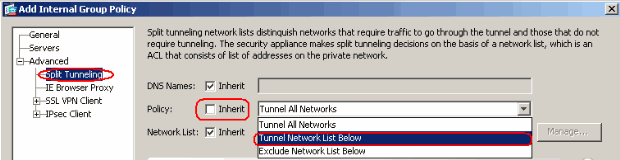
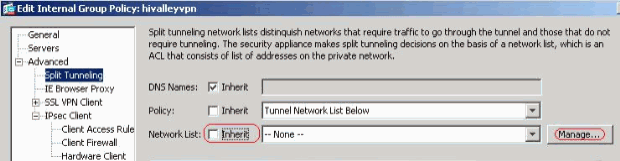
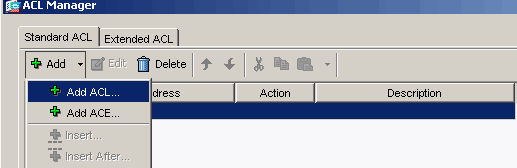
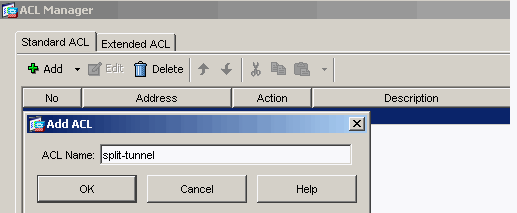
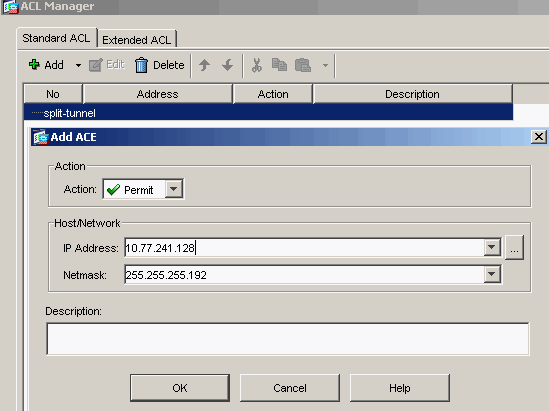
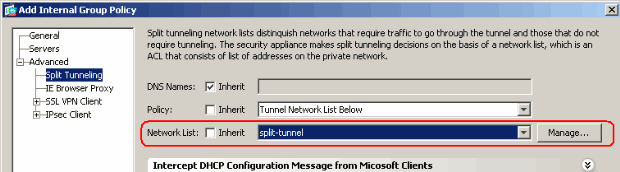
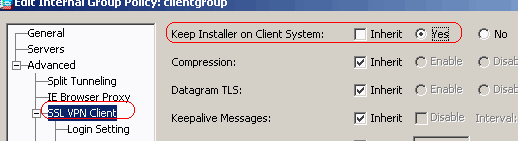
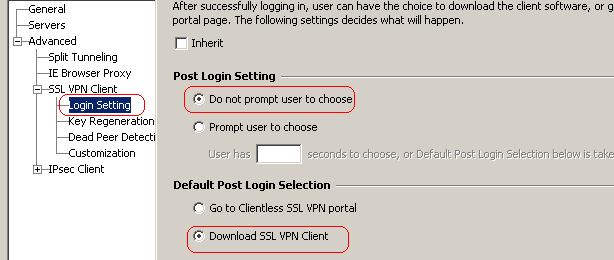
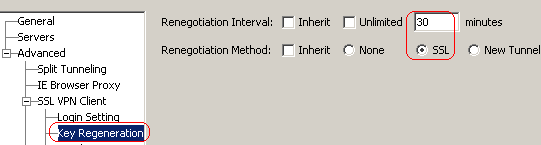
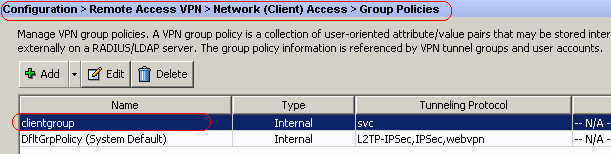
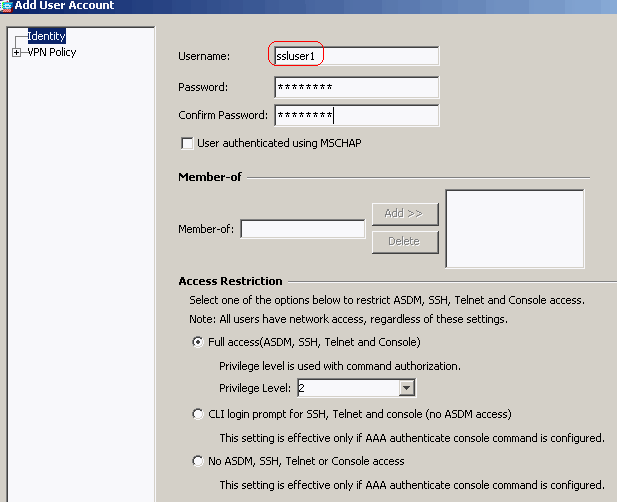
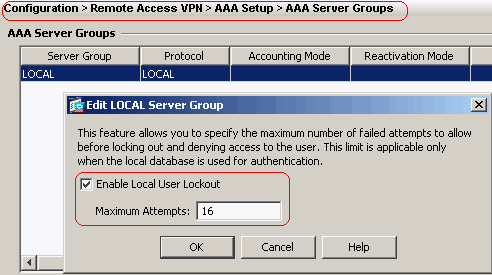
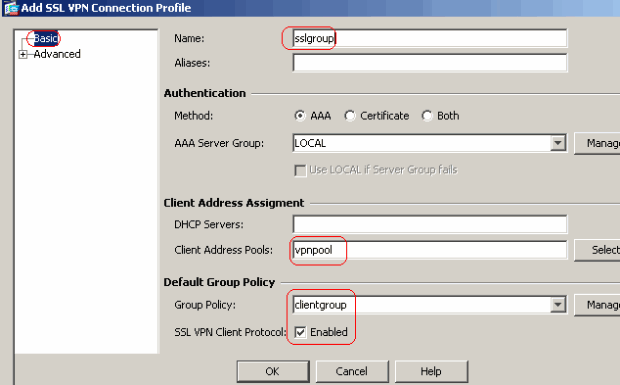
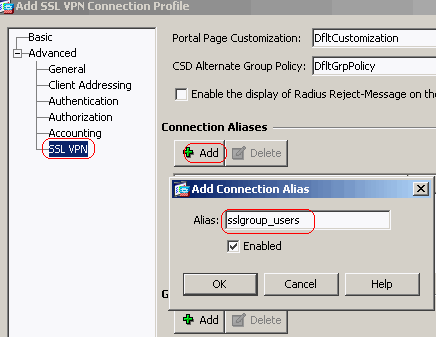

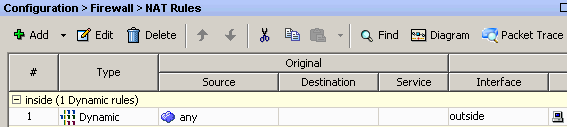
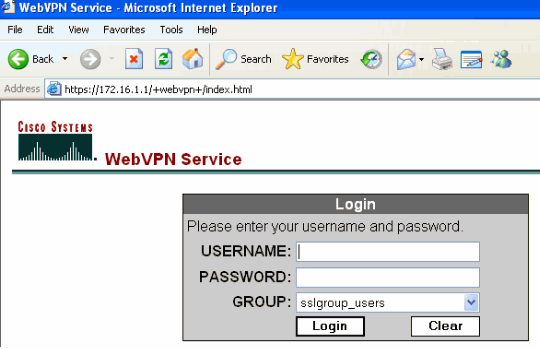
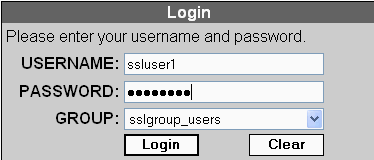
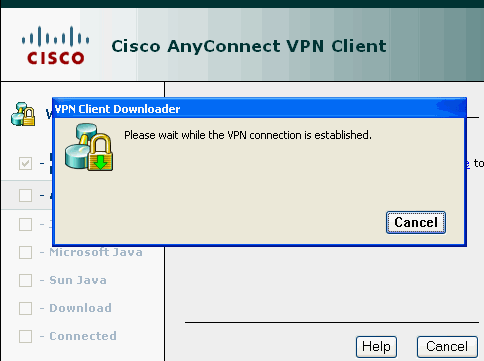
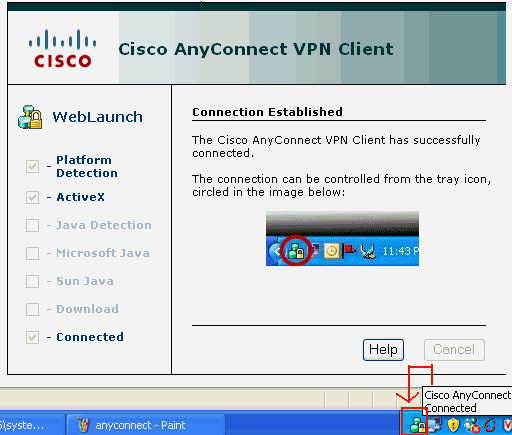
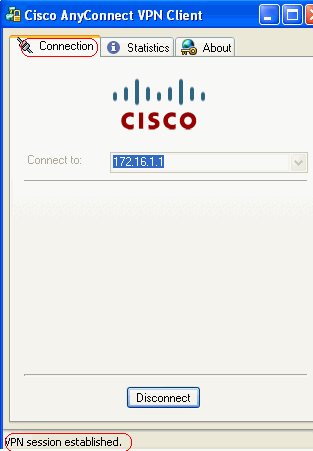
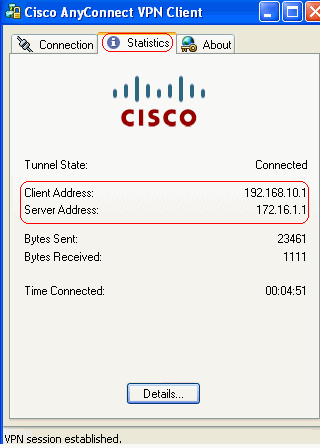
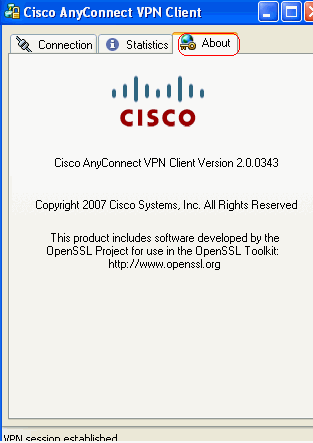
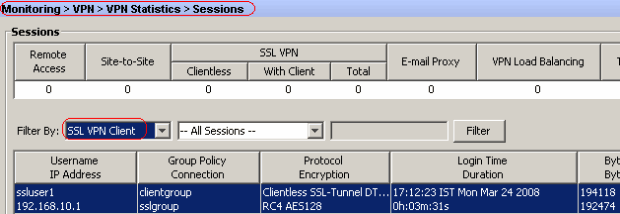
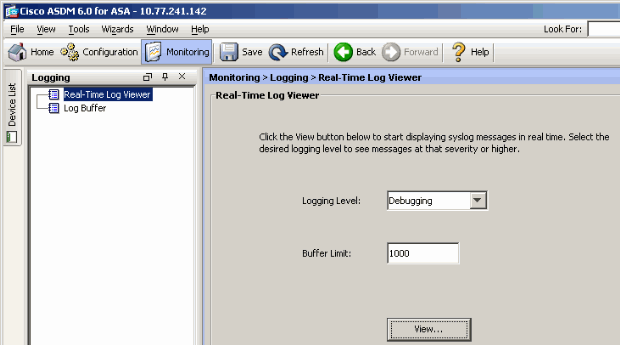
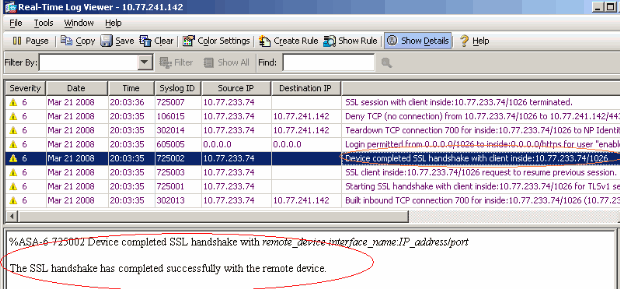
 Feedback
Feedback